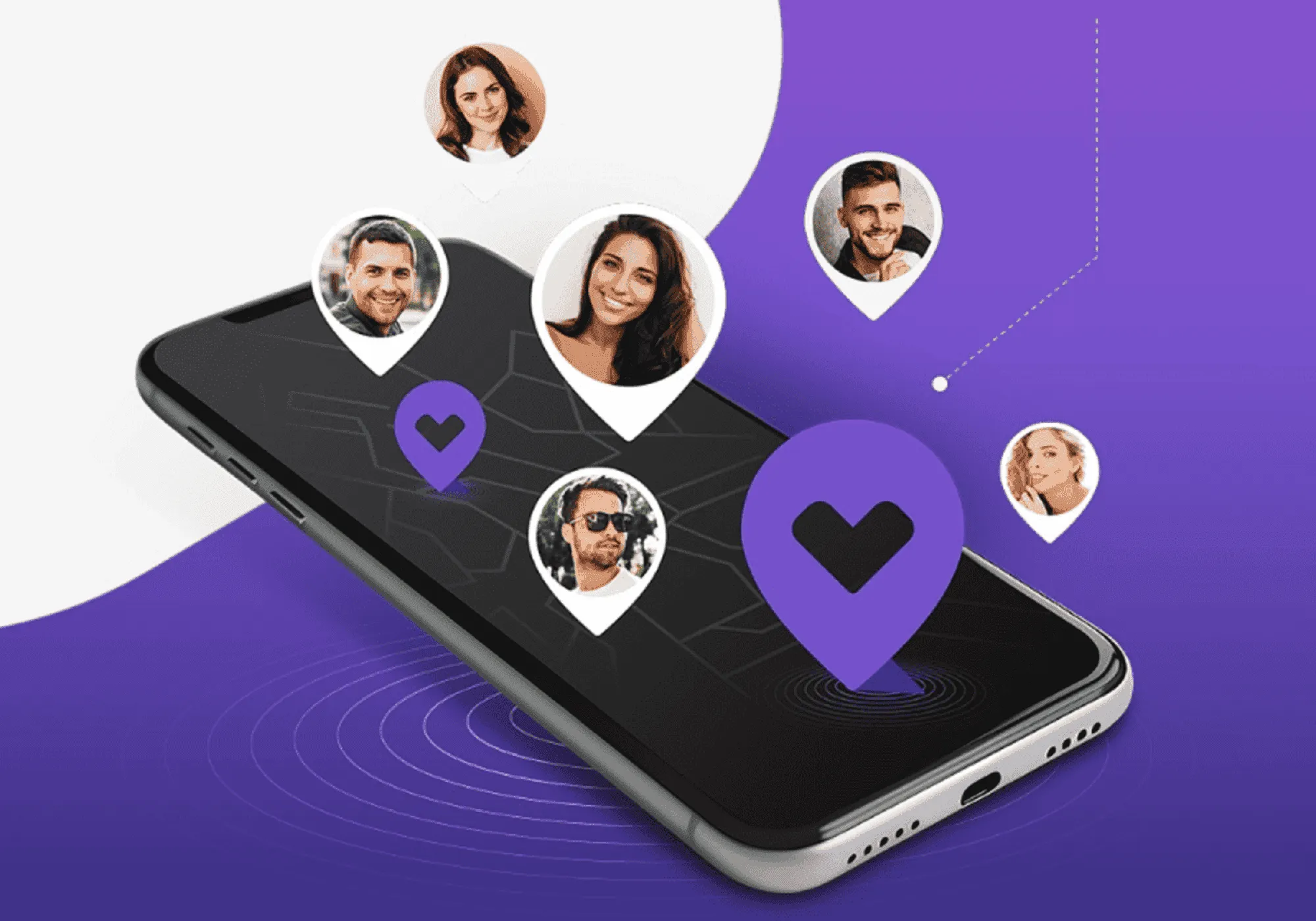يعد حذف الصور المهمة عن طريق الخطأ موقفًا محبطًا يواجهه الكثير من الأشخاص. سواء كان ذلك زلة إصبع أو عطل في الجهاز، فإن فقدان الذكريات القيمة يمكن أن يمثل مشكلة كبيرة. ولحسن الحظ، هناك تطبيقات مصممة للمساعدة في استعادة هذه الصور المحذوفة، مما يوفر حلاً عمليًا لأي شخص يتطلع إلى استعادة اللحظات الثمينة.
ومع ذلك، مع وجود العديد من الخيارات المتاحة، قد يكون من الصعب معرفة من أين تبدأ. كل تطبيق له خصائصه الخاصة، واختيار التطبيق الأنسب لاحتياجاتك يمكن أن يحدث فرقًا كبيرًا في فعالية التعافي. في هذه المقالة سوف نستكشف أفضل خيارات التطبيقات لاستعادة الصور المحذوفة، بالإضافة إلى شرح كيفية استخدامها بطريقة بسيطة وفعالة.
إذا فقدت صورًا خاصة بك، فتابع القراءة لمعرفة كيفية استعادتها. ستفاجأ بمدى سهولة وفعالية هذه الحلول - والأفضل من ذلك كله، أنه يمكنك القيام بذلك بسرعة وبدون متاعب!
أفضل التطبيقات لاستعادة الصور المحذوفة: تفصيلية خطوة بخطوة
1. ديسكديجر
يا ديسكديجر يعد أحد التطبيقات الأكثر شيوعًا لاستعادة الصور على أجهزة Android. يسمح لك باستعادة الصور من الذاكرة الداخلية وبطاقات SD. يغطي الإصدار المجاني الاحتياجات الأساسية، بينما يوفر الإصدار المدفوع وظائف متقدمة.
خطوة بخطوة لاستخدام DiskDigger:
- الخطوة 1: تحميل وتثبيت ديسكديجر على متجر جوجل بلاي.
- الخطوة 2: عند فتح التطبيق، قم بمنح الأذونات اللازمة حتى يتمكن من الوصول إلى مساحة تخزين جهازك.
- الخطوة 3: Escolha a opção “Recuperar fotos” para iniciar o processo de varredura.
- الخطوة 4: سيبدأ DiskDigger في إجراء فحص سريع. إذا لم تجد الصور التي تريدها، فحدد خيار المسح الكامل.
- الخطوة 5: تصفح قائمة الصور المستردة وحدد الصور التي تريد استعادتها.
- الخطوة 6: اختر موقعًا آمنًا لحفظ الصور المستردة، مثل مجلد مختلف على الجهاز أو مباشرة إلى خدمة سحابية.
2. EaseUS MobiSaver
يا EaseUS MobiSaver معروف بواجهته سهلة الاستخدام وقدرته على استعادة مجموعة واسعة من الملفات بما في ذلك الصور ومقاطع الفيديو وجهات الاتصال. وهو متاح لكل من Android وiOS، وهو مثالي لأولئك الذين يبحثون عن حل موثوق وفعال.
خطوة بخطوة لاستخدام EaseUS MobiSaver:
- الخطوة 1: قم بتنزيل التطبيق من App Store (لنظام iOS) أو متجر Google Play (لنظام Android).
- الخطوة 2: افتح التطبيق وامنح الأذونات اللازمة.
- الخطوة 3: اختر نوع الملف الذي تريد استرداده (مثل الصور).
- الخطوة 4: سيبدأ التطبيق في فحص الجهاز. قد تستغرق هذه العملية بضع دقائق، حسب حجم البيانات.
- الخطوة 5: قم بمراجعة النتائج وحدد الصور التي تريد استعادتها.
- الخطوة 6: احفظ الصور المستردة في مكان آمن، مثل معرض جهازك أو خدمة سحابية.
3. دكتورفون
يا دكتورفون يعد أحد التطبيقات الأكثر اكتمالا لاستعادة البيانات، حيث يقدم سلسلة من الأدوات الإضافية، مثل النسخ الاحتياطي للملفات واستعادتها. وهو متوافق مع نظامي التشغيل Android وiOS، مما يجعله خيارًا موثوقًا لأي شخص يبحث عن تطبيق متعدد الوظائف.
خطوة بخطوة لاستخدام Dr.Fone:
- الخطوة 1: قم بتنزيل التطبيق وتثبيته دكتورفون في متجر التطبيقات الخاص بجهازك.
- الخطوة 2: Ao abrir o aplicativo, você verá diversas opções. Escolha “Recuperação de Dados”.
- الخطوة 3: حدد نوع البيانات التي تريد استردادها (في هذه الحالة، الصور).
- الخطوة 4: سيطلب التطبيق أذونات للوصول إلى مساحة التخزين وبدء الفحص.
- الخطوة 5: بعد المسح الضوئي، قم بمعاينة الصور المستردة وحدد الصور التي تريد استعادتها.
- الخطوة 6: احفظ الصور المستعادة في مكان آمن أو استخدم وظيفة النسخ الاحتياطي المضمنة لضمان أمان البيانات.
4. فوتوريك
يا فوتوريك هي أداة مفتوحة المصدر، وعلى الرغم من واجهتها البسيطة، فهي فعالة للغاية في استعادة الصور. وهو يعمل على منصات متعددة، بما في ذلك Windows وmacOS وLinux، مما يجعله خيارًا ممتازًا للمستخدمين المتقدمين.
خطوة بخطوة لاستخدام PhotoRec:
- الخطوة 1: تحميل فوتوريك على الموقع الرسمي (يتم توزيعه عادةً مع TestDisk).
- الخطوة 2: قم بتشغيل البرنامج على جهاز الكمبيوتر الخاص بك. تعتمد الواجهة على سطر الأوامر، لكن العملية بديهية.
- الخطوة 3: اختر القرص أو القسم الذي تم تخزين الصور فيه قبل حذفها.
- الخطوة 4: حدد نظام الملفات الصحيح (مثل FAT، NTFS) لبدء الفحص.
- الخطوة 5:يا فوتوريك سيبدأ في استعادة الملفات. قد تستغرق هذه العملية بعض الوقت حسب حجم القرص.
- الخطوة 6: عند اكتمال العملية، سيتم حفظ الصور المستردة في مجلد من اختيارك.
5. إلغاء الحذف
يا إلغاء الحذف يركز على استعادة الملفات المحذوفة عن طريق الخطأ. بفضل واجهة بسيطة وفعالة، يسمح لك باستعادة الصور والبيانات الأخرى ببضع نقرات فقط.
خطوة بخطوة لاستخدام Undeleter:
- الخطوة 1: تحميل وتثبيت إلغاء الحذف على متجر جوجل بلاي.
- الخطوة 2: عند فتح التطبيق، قم بمنح الأذونات اللازمة، بما في ذلك الوصول إلى الجذر (إن وجد).
- الخطوة 3: اختر نوع الملف الذي تريد استرداده، مثل الصور أو مقاطع الفيديو.
- الخطوة 4:يا إلغاء الحذف سيبدأ في فحص مساحة تخزين جهازك بحثًا عن الملفات القابلة للاسترداد.
- الخطوة 5: بعد المسح، حدد الصور التي تريد استعادتها.
- الخطوة 6: احفظ الصور المستردة في مجلد آمن أو قم بعمل نسخة احتياطية منها في خدمة سحابية لضمان حماية الملفات.
كيفية اختيار أفضل تطبيق لاستعادة الصور؟
يعتمد اختيار أفضل تطبيق لاستعادة الصور على احتياجاتك الخاصة ومستوى خبرتك التكنولوجية. فيما يلي بعض النصائح لمساعدتك في اتخاذ القرار الصحيح:
- النظر في نوع فقدان البيانات: إذا قمت بحذف الصور مؤخرًا ولم يواجه جهازك أي مشكلات فنية، فقد يكون التطبيق البسيط كافيًا. ومع ذلك، في الحالات الأكثر تعقيدًا، مثل تعطل النظام أو حذف الصور القديمة، قد تكون هناك حاجة إلى تطبيق أكثر تقدمًا.
- تحقق من التوافق مع جهازك: ليست كل التطبيقات متوافقة مع جميع الأجهزة أو أنظمة التشغيل. تأكد من أن التطبيق الذي تختاره يعمل بشكل جيد على هاتفك الذكي ويحتوي على الميزات التي تحتاجها.
- تقييم الميزات المقدمة: ابحث عن التطبيقات التي توفر المسح العميق والاسترداد عالي الجودة ودعم تنسيقات ملفات متعددة. يمكن أن تكون القدرة على معاينة الصور قبل استعادتها ميزة أيضًا.
- النظر في سهولة الاستخدام: إذا لم تكن لديك خبرة كبيرة في مجال التكنولوجيا، فاختر تطبيقًا ذو واجهة بسيطة وبديهية. تجنب الحلول المعقدة التي يمكن أن تولد المزيد من الإحباط.
- تحقق من مراجعات المستخدم: قبل تنزيل أي تطبيق، اقرأ مراجعات المستخدمين الآخرين. يمكن أن يوفر هذا رؤى قيمة حول فعالية التطبيق وما إذا كان يقدم بالفعل ما يعد به.
نصائح لتجنب فقدان الصور في المستقبل
- عمل نسخ احتياطية منتظمة: استخدم الخدمات السحابية مثل Google Photos أو iCloud أو Dropbox لتخزين نسخ من صورك. يعد إعداد النسخ الاحتياطية التلقائية طريقة رائعة لضمان حماية صورك دائمًا.
- تجنب الحذف العرضي: كن حذرًا عند تحرير مساحة على جهازك. قم بمراجعة الصور قبل حذفها، وإذا أمكن، استخدم التطبيقات التي ترسل الصور المحذوفة إلى سلة المهملات المؤقتة قبل الحذف الدائم.
- حافظ على تحديث جهازك: تتضمن تحديثات النظام غالبًا إصلاحات أمنية وتحسينات في الاستقرار، مما قد يساعد في منع المشكلات التي تؤدي إلى فقدان البيانات.
- استخدم بطاقات ذاكرة موثوقة: إذا كنت تستخدم بطاقة ذاكرة لتخزين الصور، فاختر علامات تجارية حسنة السمعة وتجنب تعريض البطاقة لظروف قاسية مثل الحرارة الشديدة أو الرطوبة.
- كن حذرًا عند مزامنة الأجهزة: قد تؤدي المشكلات أثناء المزامنة مع السحابة أو الأجهزة الأخرى إلى فقدان الصور. تأكد من أن المزامنة تتم بشكل صحيح وأنه يتم نقل صورك بشكل آمن.
خاتمة
لا ينبغي أن تكون عملية استعادة الصور المحذوفة عملية مرهقة، خاصة مع وجود الأدوات المناسبة المتاحة لك. الآن بعد أن تعرفت على أفضل تطبيقات استعادة الصور، يمكنك اتخاذ قرار مستنير والعثور على الحل الذي يناسب احتياجاتك. والأهم من ذلك، من خلال اتباع الممارسات الوقائية، يمكنك تجنب فقدان الصور المهمة في المستقبل.
أسئلة وأجوبة (FAQ)
- هل من الممكن استعادة الصور المحذوفة منذ فترة طويلة؟ نعم ممكن، لكن فرص النجاح تقل مع مرور الوقت، خاصة إذا تم حفظ بيانات جديدة على الجهاز بعد حذف الصور.
- هل جميع تطبيقات الاسترداد مجانية؟ لا، تقدم العديد من التطبيقات إصدارات مجانية مع قيود. للحصول على الميزات المتقدمة مثل الاسترداد عالي الجودة، قد تحتاج إلى شراء النسخة المدفوعة.
- هل أحتاج إلى المعرفة التقنية لاستخدام هذه التطبيقات؟ ليس بالضرورة. تم تصميم العديد من التطبيقات ليستخدمها أي شخص، حتى أولئك الذين ليس لديهم خبرة تقنية. ومع ذلك، قد يتطلب البعض معرفة أكثر تقدمًا لأدوار محددة.
- هل يمكن للتطبيقات استعادة الصور من بطاقات الذاكرة التالفة؟ ذلك يعتمد على درجة الضرر الذي لحق بالبطاقة. بعض التطبيقات قادرة على استعادة الصور من بطاقات الذاكرة التي تعرضت لأعطال طفيفة، ولكن في حالات الأضرار المادية الشديدة، قد تحتاج إلى البحث عن خدمات استعادة البيانات الاحترافية.
- هل استعادة الصور 100% مضمونة؟ للأسف لا. تعتمد استعادة الصور على عدة عوامل، مثل الوقت الذي انقضى منذ الحذف وما إذا كان قد تم كتابة بيانات جديدة على الجهاز. ومع ذلك، فإن التطبيقات عالية الجودة تزيد بشكل كبير من فرص النجاح.